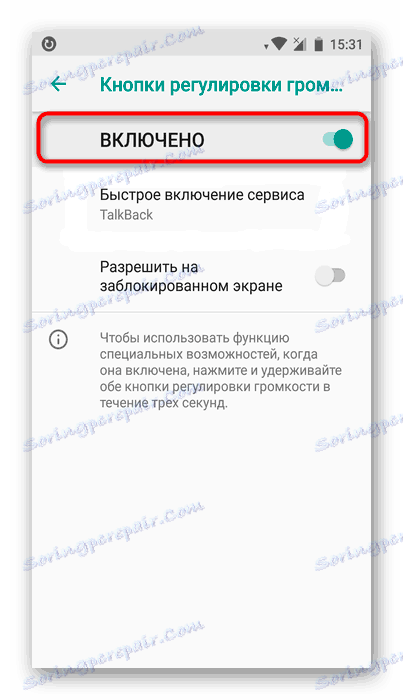Деактивирайте TalkBack на Android
Google talkback - Това е помощно приложение за хора със зрителни увреждания. Той е предварително инсталиран по подразбиране във всички смартфони, работещи под операционната система Android, и за разлика от алтернативите взаимодейства с всички елементи на корпуса на устройството.
съдържание
Деактивирайте TalkBack на Android
Ако случайно сте активирали приложението с помощта на функционалните бутони или в менюто със специални функции на притурката, лесно е да го деактивирате. Е, тези, които изобщо няма да използват програмата, могат да я деактивират напълно.
Обърнете внимание! Придвижването в системата с включен гласов асистент изисква двойно кликване върху избрания бутон. Превъртането на менюто се извършва с два пръста наведнъж.
В допълнение, в зависимост от модела на устройството и версията на Android, действията може да се различават малко от тези, които се разглеждат в статията. Обикновено принципът за търсене, конфигуриране и деактивиране на TalkBack трябва винаги да бъде същият.
Метод 1: Бързо спиране
След като активирате функцията TalkBack, можете бързо да я включите и изключите с помощта на физическите бутони. Тази опция е удобна за моментално превключване между режимите на работа на смартфони. Независимо от модела на устройството си, това се случва, както следва:
- Отключете устройството и същевременно задръжте и двата бутона за сила на звука за около 5 секунди, докато не усетите лека вибрация.
При по-старите устройства (Android 4) бутонът за захранване може да ги замени тук и там, така че ако първата опция не работи, опитайте се да задържите бутона за включване / изключване на кутията. След вибрациите и преди завършването на прозореца, прикрепете два пръста към екрана и изчакайте повтарящите се вибрации.
- Гласовият асистент ще ви каже, че функцията е деактивирана. Съответният надпис ще се покаже в долната част на екрана.
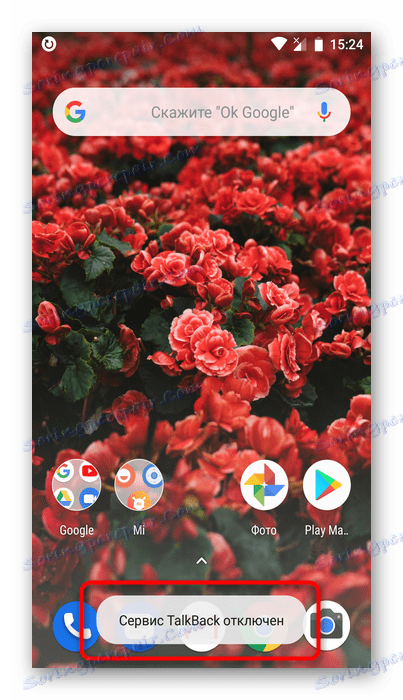
Тази опция ще работи само ако преди това активирането на TalkBack като бързо активиране на услугата бе присвоено на бутоните. Можете да го проверите и конфигурирате, ако планирате да използвате услугата от време на време, както следва:
- Отворете "Настройки" > "Спец. възможности . "
- Изберете "Бутони за управление на силата на звука" .
- Ако контролерът е настроен на "Off" , активирайте го.
![Активирайте функцията на бутоните за сила на звука]()
Можете да използвате опцията "Позволи на заключения екран", така че да не е необходимо да отключвате екрана, за да активирате / деактивирате асистента.
- Отворете "Бързо включване на услугата".
- Присвоете TalkBack до него.
- Ще се появи списък с всички задачи, за които ще отговаря тази услуга. Кликнете върху "OK" , излезте от настройките и проверете дали параметърът за активиране работи.

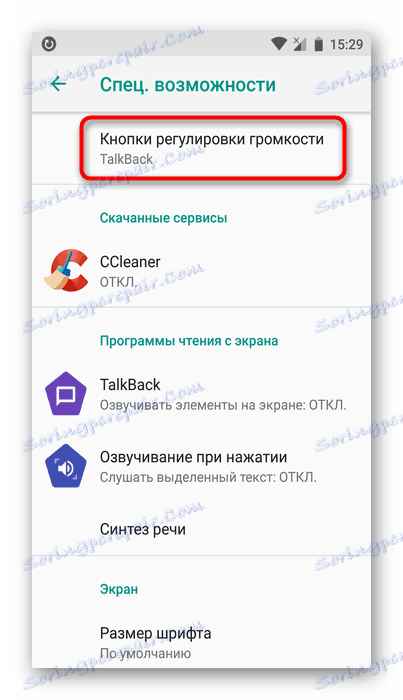
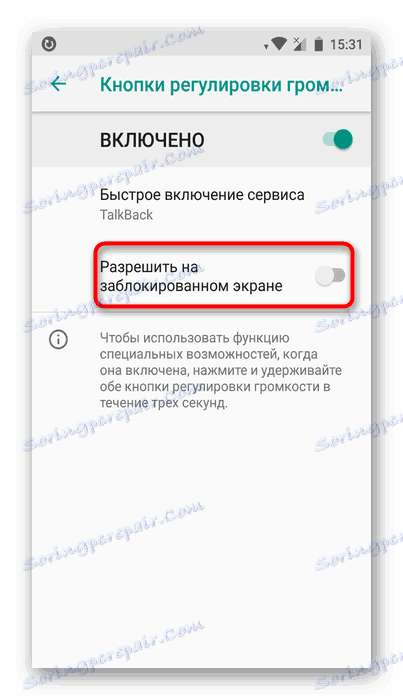
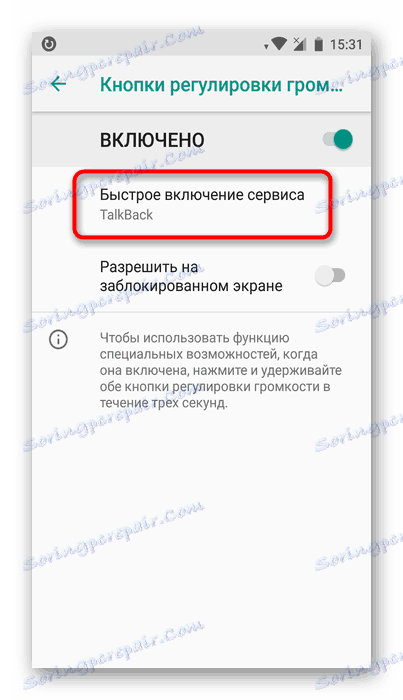
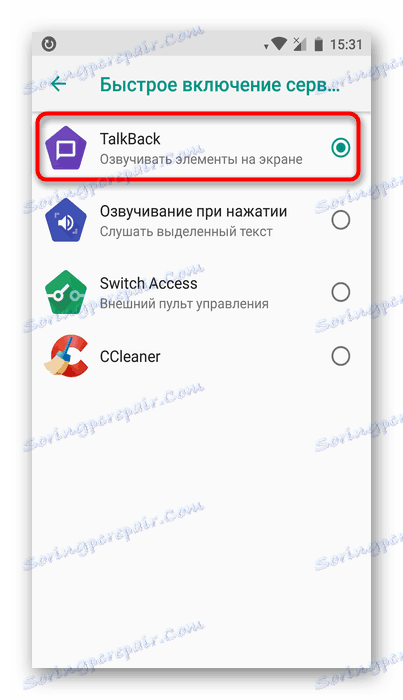
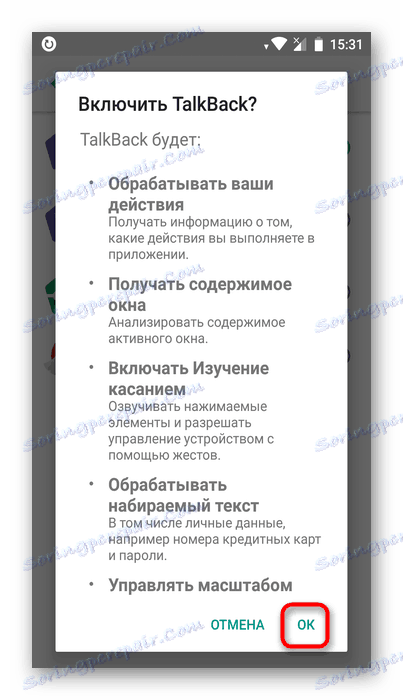
Метод 2: Деактивирайте настройките
Ако срещате затруднения при деактивиране, като използвате първата опция (дефектен бутон за сила на звука, неконфигурирано бързо изключване), трябва да посетите настройките и директно да деактивирате приложението. В зависимост от модела на устройството и корпуса, елементите на менюто може да се различават, но принципът ще бъде подобен. Бъдете напътствани от имената или използвайте полето за търсене в горната част на "Настройки" , ако имате такава.
- Отворете "Настройки" и намерете елемента "Spec. възможности. "
- В секцията "Четец на екрани" (може да не е там или се нарича различно) кликнете върху "TalkBack" .
- Кликнете върху бутона под формата на превключвател, за да промените състоянието от "Активирано" на "Забранено" .

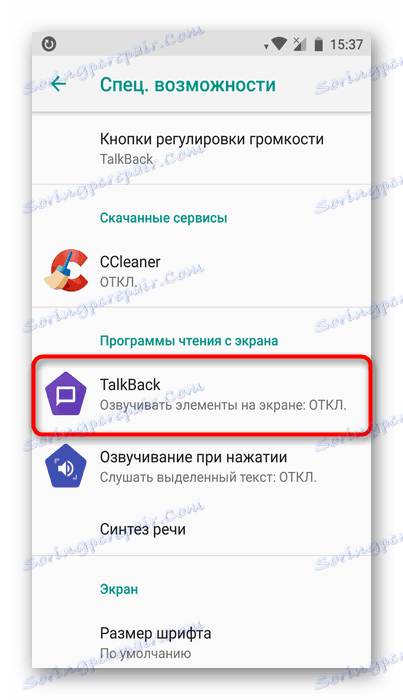
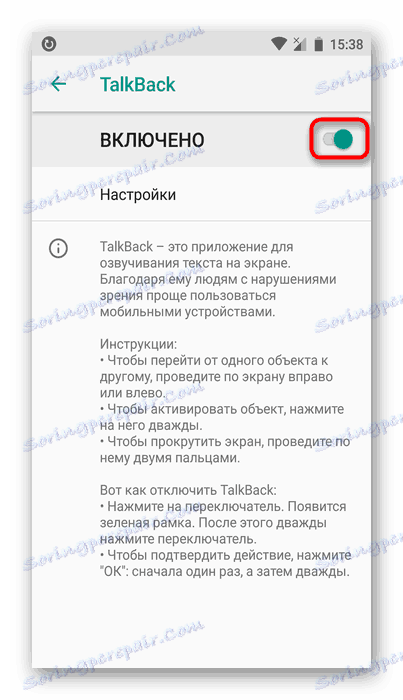
Деактивирайте услугата на TalkBack
Можете също така да спрете приложението като услуга, в този случай тя ще остане на устройството, но няма да започне и ще загуби някои от настройките, зададени от потребителя.
- Отворете "Настройки" , след това "Приложения и известия" (или просто "Приложения" ).
- В Android 7 и по-нови, разгънете списъка с бутона "Показване на всички приложения" . На предишните версии на тази операционна система преминете към раздела "Всички" .
- Намерете "TalkBack" и кликнете върху "Деактивиране" .
- Ще се появи предупреждение, което трябва да приемете, като кликнете върху "Деактивиране на приложението" .
- Ще се отвори друг прозорец, където ще видите съобщение за възстановяване на версията на оригинала. Съществуващите актуализации за това, което е инсталирано при пускането на смартфона, ще бъдат премахнати. Докоснете "OK" .
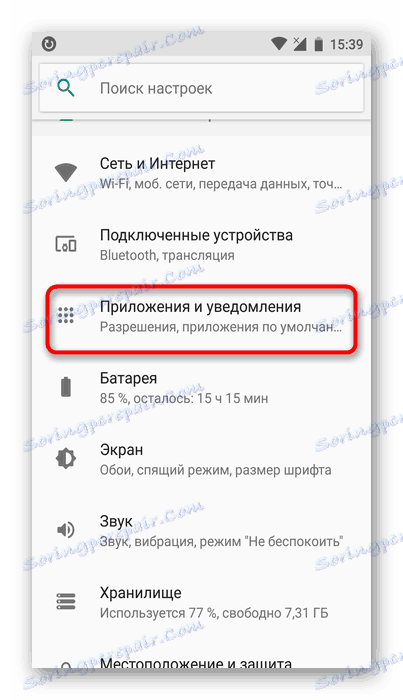
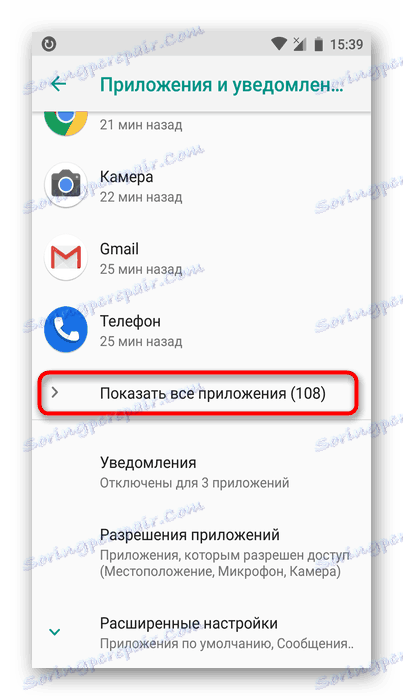
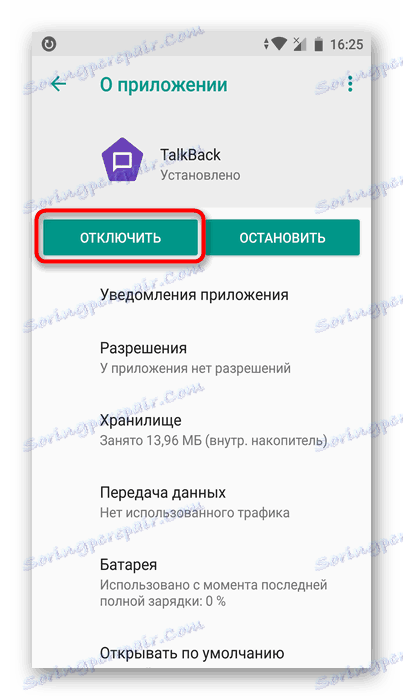

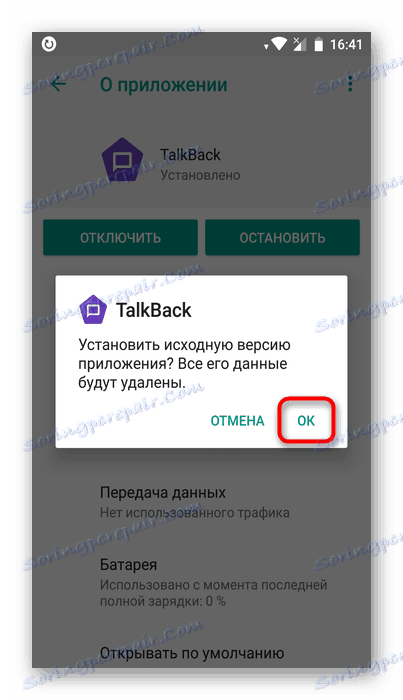
Сега, ако отидете на "Spec. Възможности " , няма да виждате приложения като свързана услуга. Освен това ще изчезне от настройките " Настройки на силата на звука" , ако те са били присвоени на TalkBack (повече за това е описано в Метод 1).
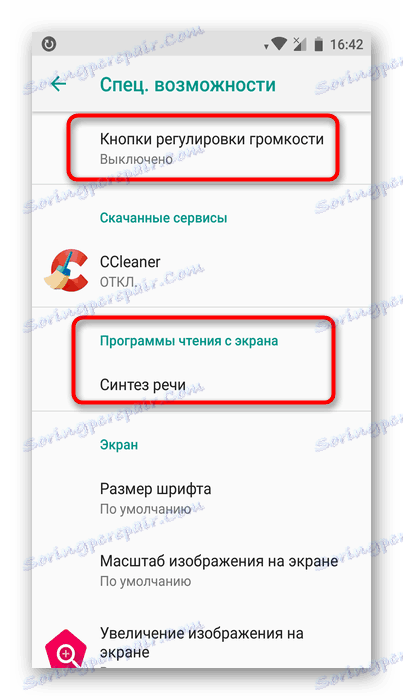
За да активирате, изпълнете стъпки 1-2 от инструкциите по-горе и кликнете върху бутона "Активиране" . За да се върнете към приложението допълнителни функции, просто посетете Google Play Магазин и да инсталирате последните актуализации на TalkBack.
Метод 3: Пълно премахване (корен)
Тази опция е подходяща само за потребители, които имат root права на смартфона. По подразбиране TalkBack може да бъде деактивиран, но суперпотребителските права премахват това ограничение. Ако не сте много доволни от това приложение и искате да се отървете от него напълно, използвайте софтуера, за да премахнете системните програми на Android.
Повече подробности:
Получаване на права за root в Android
Как да изтриете деинсталираните приложения в Android
Независимо от огромните ползи за хората с проблеми със зрението, случайното включване на TalkBack може да доведе до значителен дискомфорт. Както можете да видите, е много лесно да го забраните с бърз метод или настройки.